Linux Mint MATE 에디션에서 기본 밝기 수준 설정
랩톱에서 MATE와 함께 Linux Mint를 실행하는 경우 화면의 기본 밝기 수준을 설정하는 방법을 배우는 데 관심이 있을 수 있습니다. 화면 밝기를 낮추면 배터리 전원을 더 많이 절약할 수 있습니다. AC 전원을 사용하는 경우에도 최적의 밝기 수준으로 읽기가 더 편해집니다. 다음은 수행할 수 있는 방법입니다.
이 작업은 매우 간단하지만 초보자나 다른 Linux 데스크톱 환경, 다른 Linux 배포판 또는 Windows에서 전환한 사람에게는 혼란스러울 수 있습니다.
MATE 데스크탑 환경은 Power Manager라는 유틸리티와 함께 제공됩니다. 이를 사용하여 화면의 기본 밝기 수준을 설정할 수 있습니다.
아래와 같이 실행합니다.
 "AC 전원 켜기" 탭에 "디스플레이 밝기 설정:"이라는 트랙바가 있습니다. 원하는 값으로 설정하십시오. 내 선택은 55%입니다.
"AC 전원 켜기" 탭에 "디스플레이 밝기 설정:"이라는 트랙바가 있습니다. 원하는 값으로 설정하십시오. 내 선택은 55%입니다.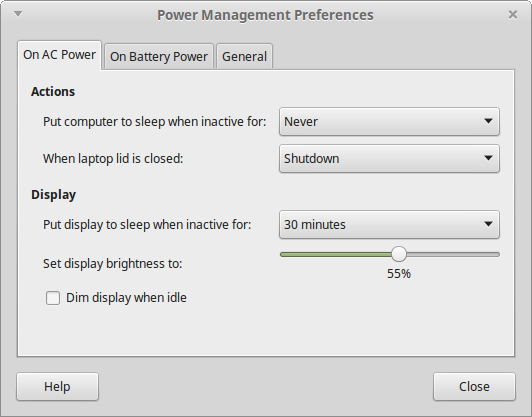
그런 다음 "배터리 전원 켜기"라는 다음 탭으로 전환합니다. 거기에서 "백 라이트 밝기 감소"옵션을 확인해야합니다. 배터리를 사용하면 화면 밝기가 50%로 감소합니다.
이 옵션을 사용하면 노트북이 배터리와 AC 전원으로 실행될 때 Linux Mint의 기본 밝기 수준을 설정할 수 있습니다. 다음으로 h를 읽을 수 있습니다.배터리에 있고 MATE를 실행할 때 Linux Mint에서 밝기 흐림 강도를 변경하는 방법.


